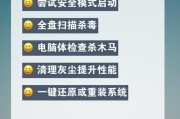当电脑屏幕突然出现横条纹并伴随着黑屏现象时,不仅影响您的工作效率,也会带来不小的心理压力。不用担心,本篇文章将为您提供一系列详尽的修复步骤和建议,帮助您快速诊断并解决这一问题。
一、初步诊断与了解横条纹黑屏现象
在深入解决之前,首先要了解横条纹黑屏现象的常见原因和表现。屏幕上出现横条纹,可能是显卡故障、显示器本身问题或连接线接触不良等原因造成的。了解这些基本知识,能帮助您更快速地定位问题所在。

二、硬件检查
1.检查显示器电源
确保显示器电源连接正确且正常工作。有时间的话,试试看是否能够在别的显示器上使用您的电脑,以排除是显示器本身的问题。
2.检查显卡和连接线
显卡状态:关闭电脑,打开机箱,检查显卡是否松动。如果有独立显卡,确保显卡已经正确地插入到主板插槽中。
连接线检查:观察显示器的连接线是否牢固,包括VGA、DVI或HDMI等线缆。尝试更换一条新的连接线,以排除线缆老化或损坏的可能。

三、软件与系统检查
1.更新驱动程序
很多时候,显卡驱动程序过时或损坏,也会导致显示问题。请确保您的显卡驱动程序是最新版本。
打开“设备管理器”,找到显卡设备,右键选择“更新驱动程序软件”。
或者直接访问显卡制造商的官网下载最新的驱动程序。
2.系统恢复
如果以上步骤都无法解决问题,可以尝试进行系统恢复,恢复到横条纹现象出现之前的状态。
打开“系统属性”,选择“系统还原”。
选择一个之前创建的还原点,按照提示恢复系统。

四、其他可能的解决方案
1.更换显示器模式
有时候,调整屏幕显示模式也能解决横条纹问题。
在桌面空白处点击右键选择“显示设置”。
改变分辨率或屏幕刷新率,观察横条纹是否消失。
2.硬盘检查
硬盘出现故障时,也可能会导致各种系统异常,包括显示问题。
使用Windows自带的磁盘检查工具,扫描并修复硬盘错误。
五、预防措施与维护建议
为防止类似问题再次发生,建议您定期对电脑硬件和软件进行检查和维护。保持操作系统和驱动程序的更新,尤为重要。
六、
经过一系列检查和操作,屏幕横条纹黑屏问题很有可能得到有效解决。当然,如果问题依旧存在,可能需要专业的技术支持。综合以上,希望您能够快速恢复电脑的正常显示功能,享受无干扰的使用体验。如果在操作过程中有任何疑问,不妨在评论区留言,我们一起讨论解决之道。
标签: #电脑屏幕